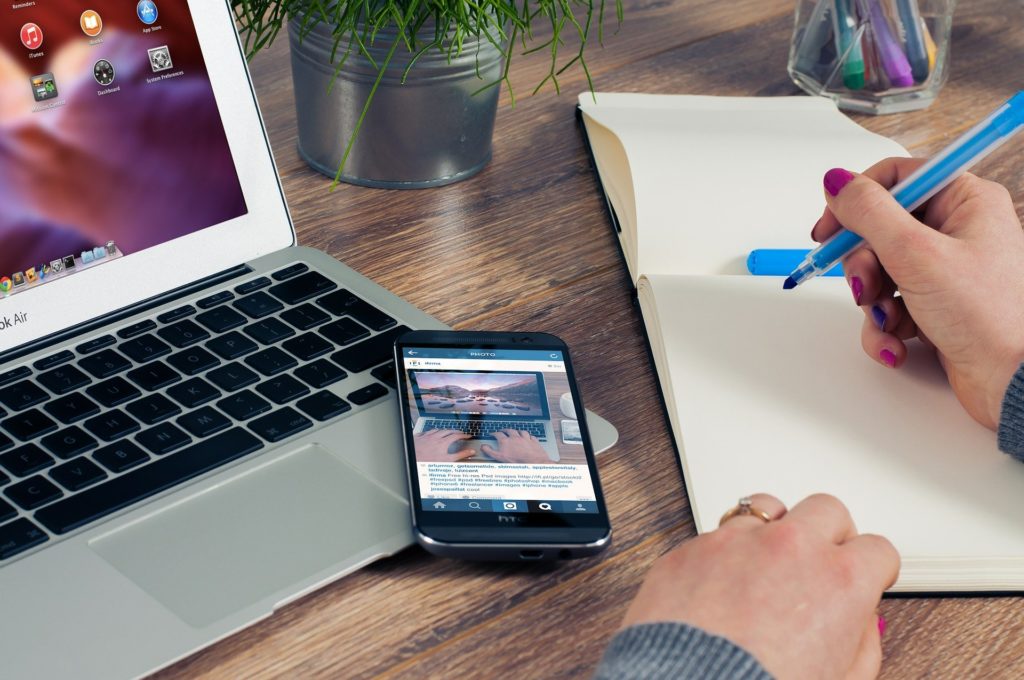長年、ライターとして記事作成に取り組んでいると、多くの方から「記事作成が苦手なのですが、どうすれば早くコンテンツを作ることができますか?」や、「もっと記事を早く書けるようになって、検索上位になる力をつけていきたいです!」と相談を受けることがあります。
メディア(コンテンツサイト)が成長するかは、有力な価値のある記事をいかに早く用意できるかにかかっています。つまり、価値のある記事を素早く作ることができれば、それだけ検索エンジン上で上位表示できる可能性があるということです。
そこでこの記事では、どうすれば記事作成のスピードを通常の2倍3倍にできるのかについてわかりやすく解説していきます。実際に、この記事もこれから紹介する方法で作成されていますので、ぜひ今日から実践してみてください。
記事作成は、音声入力で9割以上が完結する
近年、スマートフォンの利用率の上昇とともに、音声入力に注目が集まりつつありますが、ご存知でしょうか。Googleのアプリに向かって「記事作成リサーチ方法」などと、話しかけ目的の情報を調べることがあるかと思います。
実は、この音声入力機能を使えば、誰でも簡単に素早く記事を作成することができます。ちなみに、あなたの記事作成が遅い原因は、タイピングに慣れていないからではないでしょうか。
音声入力なら口で話した情報がそのまま文字で入力されるため、記事作成時にほとんどタイピングしなくても文字情報を入力できます。そのため、作業に慣れれば、記事作成の9割が音声入力で完結します。
音声入力で使用するツール
音声入力をするには、ツールの用意が必要です。有料のものと無料のものがありますので、自分の好きな方法を選んでください。
【有料】音声認識ソフト
代表的なソフトには「アミボイス」があります。利用者の声を分析し、文字として出力できる非常に便利なツールです。アミボイス内には、アミボイスエンジンと呼ばれるディープラーニング技術が実装されており、音響分析や音響モデル、言語モデル、発音辞書などの過程を経て、パソコンに文字を表示させます。
病院などでカルテ入力に用いられるなど、音声認識ソフトは徐々に普及してきています。
音声出力ツールさえあれば、誰でも簡単に使えますが、利用にはお金がかかります。
【無料】Googleドキュメントの音声入力
副業レベルのライターであれば、いきなり有料というのは勇気がいるでしょう。音声入力を無料で体験したいのならGoogleドキュメントで試してみましょう。
まずは、Googleドキュメントを開きます。インターネットでGoogleドキュメントと検索すれば、簡単に文書作成用のシートが開きます。画面上部にある“ツール”をクリックしてください。
そこに、音声入力があります。音声入力をクリックすると、音声入力ができる状態となります。下記のような表示になったら、環境の用意は万全です。
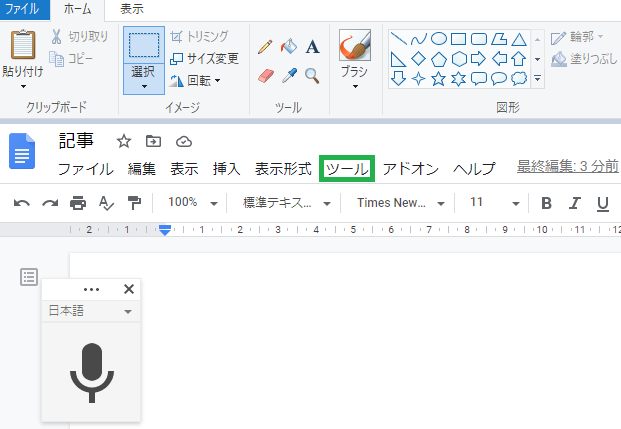
音声入力するデバイスを購入する
音声入力するツールがあったとしても、音声入力用のデバイスがなければ、文字を入力することはできません。いくつかおすすめの入力デバイスがありますので、好きなものを選びましょう。
著者は口元にマイクがくるタイプのヘッドセットを活用しています。
ノイズキャンセリングマイク機能を搭載しているモデルであれば、多少の雑音があってもクリアに音声を拾うので、誤入力を減らすことが出来るのでオススメです。
テレワークにも役立つヘッドセットをお探しの方は、以下の記事もご参照ください。

まとめ
著者はGoogleドキュメントを使って、記事を執筆していますが、かなり早いスピードで執筆することが可能です。
アミボイスを使用しているライターは、やはり有料のほうが誤入力が少ないと評価していますが、Googleエンジンを搭載した音声認識ソフトも普及してきていることから、日々精度が向上しているようです。
ぜひ、お手軽にGoogleドキュメントの音声入力を試してみてください。